win10优化设置方法介绍
- 分类:Win10 教程 回答于: 2022年03月11日 11:48:00
很多喜欢玩游戏的小伙伴都会安装win10系统,然而有时候发现装完后的效果并没有想象的那么好,其实还有很多优化可以设置的,具体的我们可以怎么操作呢,下面小编来跟大家说说win10优化设置方法介绍,大家一起来看看吧。
工具/原料:笔记本电脑
系统版本:windows10
品牌型号:联想
一、关闭家庭组
1、右击此电脑选择管理。
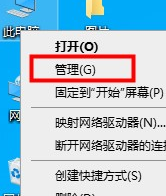
2、点击服务,找到“HomeGroup Listener”和“HomeGroup Provider”两个服务。

3、右击选择属性,把启动类型改为禁用即可。

二、关闭优化驱动器
1、打开此电脑,右击任意磁盘——选择属性。
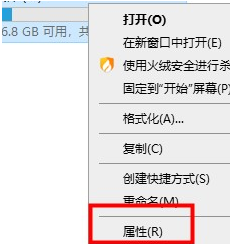
2、选择工具,点击优化。
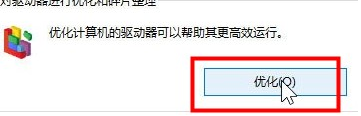
3、在已计划的优化处点击更改设置,取消勾选。

三、关闭IPV6服务
1、右击此电脑选择管理,选择服务,找到IPHelper,右击选择属性。

2、打开的窗口中把启动类型改为禁用。
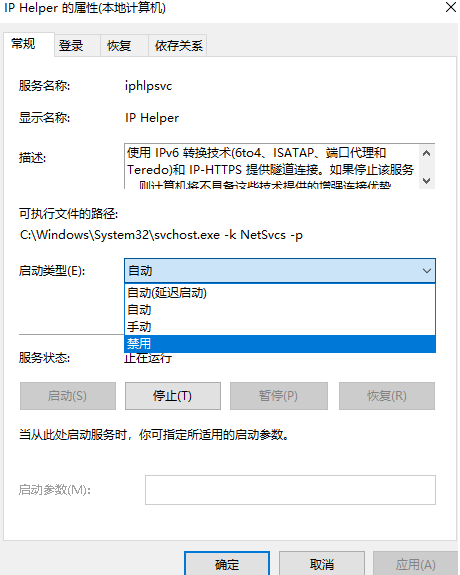
四、360安全卫士优化
1、定期打开360安全卫士优化电脑。

总结:
一、关闭家庭组
二、关闭优化驱动器
三、关闭IPV6服务
四、360安全卫士优化
以上就是win10优化设置方法介绍啦,希望能帮助到大家。
 有用
26
有用
26


 小白系统
小白系统


 1000
1000 1000
1000 1000
1000 1000
1000 1000
1000 1000
1000 1000
1000 1000
1000 1000
1000 1000
1000猜您喜欢
- win10开机黑屏时间长怎么解决..2021/01/09
- 360系统重装怎么装win10系统2023/04/06
- 详解win10如何重装系统2019/03/14
- win10下载官网专业版方法2022/10/11
- win10突然没有wlan选项怎么办..2021/03/13
- 系统之家非凡全新win10企业版制作步骤..2017/06/18
相关推荐
- windows10官网系统安装教程2021/10/16
- windows7旗舰版怎么升级win102022/12/29
- win10装win11需要准备什么东西..2021/07/21
- 非常好用的win10电脑快捷键大全 推荐..2020/11/21
- 小编教你Win10自带解压缩文件工具如何..2017/10/21
- 示例win10时间不准怎么解决2019/03/09

















